Utöka Windows med Microsoft PowerToys
Fönster / / January 05, 2021
Programmet låter dig finjustera fönstrens placering och storlek, lära dig hur du använder Windows snabbtangenter och förenklar arbetet med filer.
Microsofts PowerToys-verktygslåda har funnits sedan Windows 95, men väldigt få människor vet om det.
Under tiden ger dessa "leksaker" många intressanta verktyg för Windows 10. Till exempel låter PowerToys dig snabbt sortera programfönster på skärmen enligt förinställda mallar, byta namn på filer i bulk eller till och med ändra storlek på foton direkt från Explorer-fönstret.
För att installera PowerToys, ladda ner och kör MSI-filen från ladda ner sidor. Här är de tricks du kan göra efter att du har installerat det här paketet.
Sortera fönster efter mallar

Tryck på Win + `, så öppnas mallredigeraren för fönsterlayouten framför dig. Det finns förinstallerade mallar från Microsoft, dessutom kan du skapa dina egna och av alla komplexiteter.
Välj önskad mall och klicka på Apply. Ta sedan tag i fönstret medan du håller ned Skift-tangenten och dra det till önskad del av skrivbordet. Fönstret tar den önskade positionen av sig själv. Detta är mycket bättre än att manuellt dra gränserna.
Förhandsgranska MD- och SVG-filer

Om du antecknar Markdown-format, kan du bli irriterad över att File Explorer visar dem som vanlig oformaterad text i förhandsgranskningsfönstret.
Med PowerToys ser dina anteckningar ut som de ska - med underrubriker, länkar, fet och kursiv text, listor och citat.
Dessutom kommer Explorer att lära sig att visa SVG-filer korrekt, vilket är viktigt för designers och artister.
Storleksändring av gruppfoto

Tidigare, för att ändra storlek på dina bilder, var du tvungen att öppna dem fotoredigerare eller ladda upp till specialtjänster. Nu kan du göra det rätt i Explorer.
Välj önskade filer i mappen, högerklicka på dem och klicka på "Ändra storlek på bilder". Välj lämplig storlek i mallen eller ange den manuellt och klicka på "Ändra".
Massbyta namn på filer

Nu finns möjligheten att ändra namnen på en hel massa filer samtidigt i varje självrespektad manager - Finder på macOS, Mautilus och Thunar på Linux. Men "Utforskaren" berövas den här användbara funktionen - den kan lägga till nummer i filnamnen så mycket som möjligt.
PowerToys utökar avsevärt uppsättningen funktioner i "Explorer", så att du kan söka och ersätta specifika fragment namn, använd reguljära uttryck, ändra filtillägg och byta namn på hela mappar med dem alla innehåll.
Snabbtangenttips

Windows 10 har ett stort antal kortkommandon som använder en specifik Win-tangent. Med hjälp kan du sortera fönster, öppna File Explorer, startmenyn och så vidare.
För att snabbt se listan över funktioner, håll ned Win-tangenten och PowerToys visar de mest användbara kortkommandona för den.
Sök bland öppna fönster
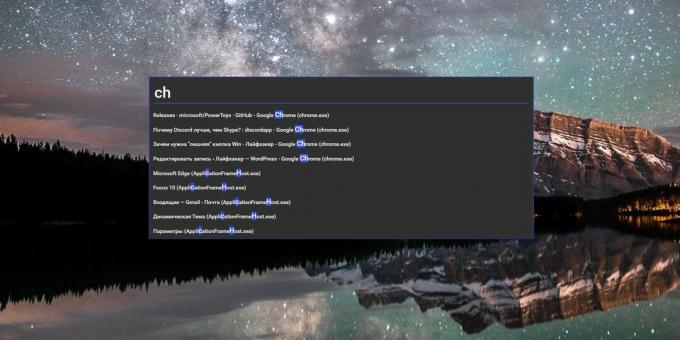
Har du så många program på skärmen att du redan är förvirrad över dem? Du behöver inte kollapsa dem alla och söka en i taget i aktivitetsfältet. Istället trycker du på Ctrl + Win och PowerToys visar ett sökfält på skärmen.
Börja skriva in namnet på det program du vill ta med framåt och du hittar det direkt.
För en mer detaljerad förståelse av PowerToys-inställningar, öppna bara programmet från Start-menyn. Alla alternativ kommer att koncentreras i ett fönster.
Läs också🧐
- Bästa verktygen för att byta namn på filer i Windows, macOS och Linux
- Vad ska du göra om din Windows-dator saktar ner
- Varför Windows 10X blir Microsofts viktigaste OS-uppdatering

